Discord tarjoaa yksinkertaisen tavan ottaa yhteyttä muihin ja saada ystäviä. Suosittu puhe- ja tekstiviestiyhteisö, joka on suunniteltu pääasiassa pelipelaajille, mahdollistaa tekstiviestien ja GIF-kuvien lähettämisen, äänikeskustelun ja näyttöjen jakamisen. Tämä viesti kertoo sinulle kuinka näytön jakaminen tapahtuu Discordissa askel askeleelta.
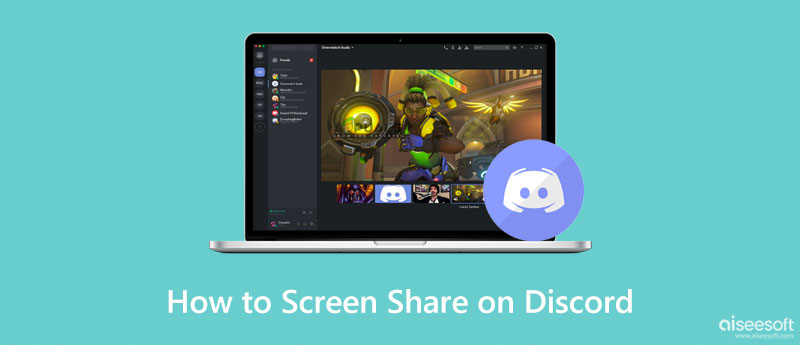
Discord on suunniteltu erityisellä näytön jakamistoiminnolla, jonka avulla voit jakaa pelisi tai katsella videosisältöä ystäviesi kanssa. Kun avaat ystävälistan ja aloitat videopuhelun, voit helposti näytön jakaminen Discordissa noudattamalla alla olevaa ohjetta.
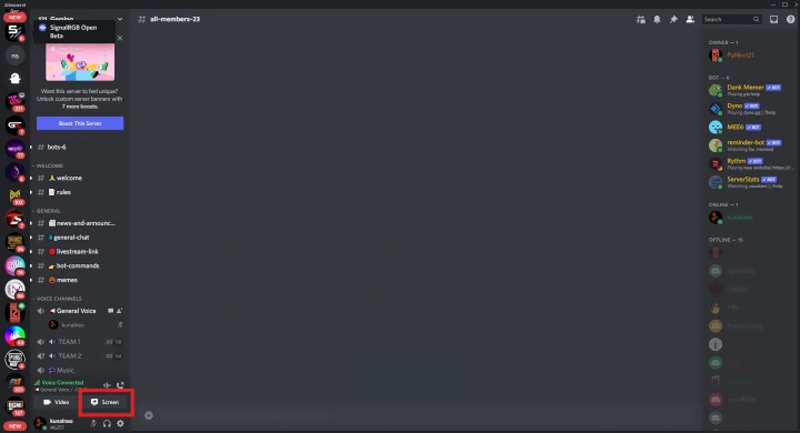
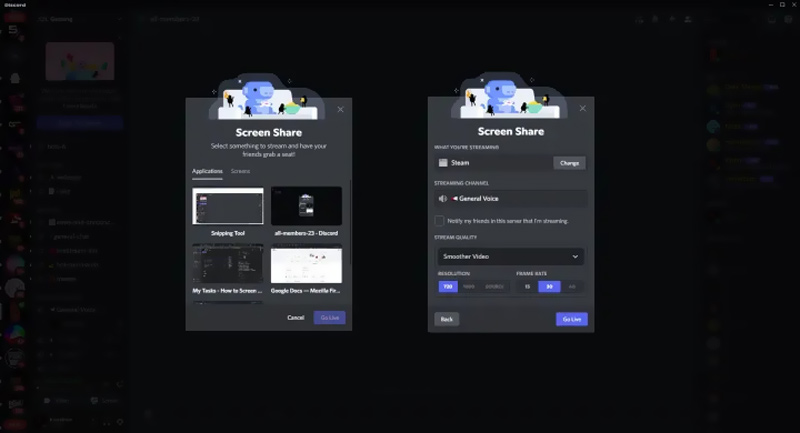
Discordin avulla voit suoratoistaa puhelimen näyttöä sekä iPhone- että Android-puhelimissa. Voit seurata alla olevia ohjeita jakaaksesi näytön Discordissa mobiililaitteella. Mutta sinun pitäisi ensin tietää, että jotkin sovellukset, kuten Netflix, eivät tue Discordia.
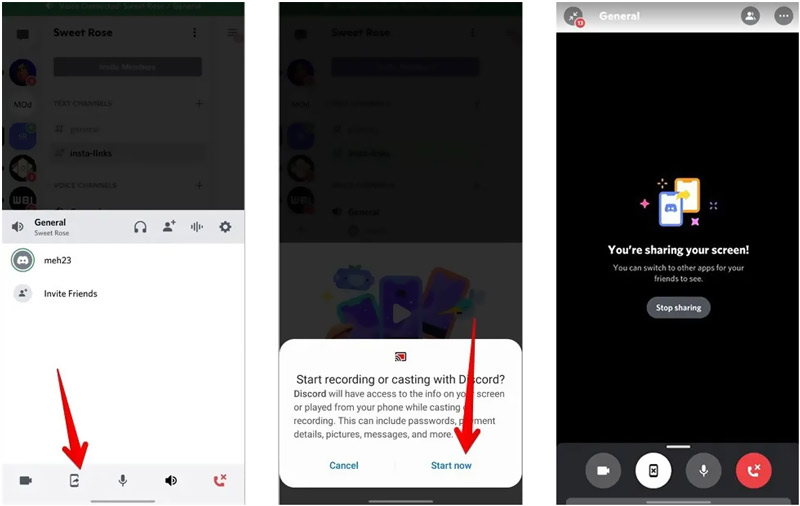
Huomaa, että jos Discordin Screen Share -painike on harmaana, se tarkoittaa, että sinulla ei ole lupaa suoratoistaa valitsemallasi kanavalla. Jos sinun on edelleen höyrytettävä kanavaa, sinun on pyydettävä palvelimen moderaattorilta lupa.
Kun haluat tallentaa jaetun Discord-näytön tai peilata iPhone- tai Android-puhelimesi tietokoneeseen, voit kääntyä ammattimaisen Discord-tallentimen puoleen, Puhelimen peili. Sen avulla voit helposti tallentaa Discord-näyttöjä, ääntä ja puheluita korkealaatuisina.

Lataukset
Puhelimen peili - Record Discord-näyttö
100 % turvallinen. Ei mainoksia.




Mistä lisätä pelejä Discordiin suoratoistoa varten?
Jos Discordin sisäänrakennettu pelintunnistusjärjestelmä tunnistaa pelisi, voit siirtyä Discord-chatiin tai palvelimeen, siirtyä pelistä livenä ja aloittaa Discord-näytön jakamisen napsauttamalla Stream. Jos pelisi ei ole ilmestynyt, voit siirtyä Käyttäjäasetuksiin, napsauttaa Pelitoiminta ja lisätä pelisi helposti Lisää-painikkeella.
Miksi en voi jakaa näyttöä Discordissa?
Kuten edellä mainittiin, yksi tärkeimmistä syistä, miksi et voi jakaa Discord-näyttöäsi, on se, että sinulla ei ole jakamisoikeuksia Discordissa. Joissakin tapauksissa sovellus- tai järjestelmäongelmat voivat myös johtaa tähän ongelmaan.
Kuinka asettaa näytön jaon laatu Discordissa?
Voit helposti mukauttaa Discord-näytönjaon laatua Näyttö-painikkeella. Voit myös säätää laatua näytön jakamisen aikana. Kun aloitat näytön jakamisen Discordissa, saat vaihtoehtoja hallita jakamisen laatua haluamallasi tavalla.
Yhteenveto
Tämä viesti jakaa yksityiskohtaisen oppaan kuinka näytön jakaminen tapahtuu Discordissa. Saat lisätietoja Discord-jakoominaisuudesta. Kun haluat jakaa pelin tai opetusohjelmasi ystäviesi kanssa, voit seurata opasta.

Phone Mirror voi auttaa sinua suoratoistamaan puhelimen näytön tietokoneellesi paremman näkymän saamiseksi. Voit myös tallentaa iPhone-/Android-näytön tai ottaa valokuvia haluamallasi tavalla peilauksen aikana.
100 % turvallinen. Ei mainoksia.